ネットワークの分析情報
Azure Monitor Network Insights はデプロイされたすべてのネットワーク リソースのトポロジ、正常性、メトリックにわたる包括的かつ視覚的な表現を提供します。 また、接続モニター、NSG フロー ログ、VNet フロー ログ、Traffic Analytics などのネットワーク監視機能へのアクセスも提供します。 さらに、Network Watcher の診断ツールへのアクセスを提供します。
Azure Monitor Network Insights は、監視のこれらの主要コンポーネントを中心に構成されています。
トポロジ
トポロジは、ネットワーク トポロジを理解するための Azure 仮想ネットワークと接続されたリソースの視覚化を提供します。 トポロジでは、複数のサブスクリプション、リージョン、リソース グループに存在する Azure 内のリソースとそれらのリレーションシップを、対話型のインターフェイスを通じて表示することができます。 仮想マシン (VM) などの個々のリソースのリソース ビューにドリルダウンして、そのトラフィックと接続の分析情報を確認し、ネットワーク診断ツールにアクセスして、VM で発生しているネットワークの問題をトラブルシューティングできます。 Azure Monitor トポロジの使用方法については、トポロジの表示に関するページを参照してください。
ネットワークの正常性とメトリック
Azure Monitor Network Insights のページは、ネットワーク リソースのインベントリを、リソースの正常性やアラートと共に簡単に視覚化する方法を提供します。 これは、検索とフィルター処理、リソースの正常性とメトリック、アラート、およびリソース ビューの 4 つの主要な機能領域に分かれています。
検索とフィルター処理
[ネットワーク正常性] タブでリソースの正常性とアラート ビューをカスタマイズするために、サブスクリプション、リソース グループ、種類のフィルターを使用できます。 また、リソースを名前またはリソース数で並べ替えることもできます。
検索ボックスを使用して、リソースとそれに関連付けられているリソースを検索できます。 たとえば、アプリケーション ゲートウェイに関連付けられているパブリック IP である agwpip を検索すると、次のようにパブリック IP および関連するアプリケーション ゲートウェイが返されます。
リソースの正常性とメトリック
[ネットワーク正常性] タブでは、選択したサブスクリプションとリソース グループ全体のすべてのリソースの正常性とメトリックを表示できます。 各タイルは、リソースの種類を表します。 選択したサブスクリプションとリソース グループ全体にデプロイされている、そのリソースの種類のインスタンスの数が表示されます。 また、リソースの正常性状態も表示されます。 次の例では、6 つの ExpressRoute 接続と VPN 接続がデプロイされています。 4 個は正常で、2 個は使用できません。
[ER および VPN 接続] タイルで、次のように使用できない ExpressRoute 接続と VPN 接続を選択して、それらのメトリックを表示します。
使用できない接続のどれかのリソース正常性を取得するには、[正常性] 列の接続の横にある赤いアイコンを選択します。 [アラート] 列の値を選択して、接続のアラートとメトリックのページに移動します。
警告
ページの右側にある [アラート] ボックスには、選択したサブスクリプションとリソース グループ全体でリソースの種類に対して生成されたすべてのアラートのビューが表示されます。 アラートの数を選択して、アラートの詳細ページにアクセスします。
リソース ビュー
リソース ビューは、リソースがどのように構成されているかを視覚化するのに役立ちます。 たとえば、アプリケーション ゲートウェイのリソース ビューにアクセスするには、次のようにメトリック グリッド ビューでアプリケーション ゲートウェイ名の横にあるトポロジ アイコンを選択します。
アプリケーション ゲートウェイのリソース ビューには、フロントエンド IP がリスナー、ルール、バックエンド プールにどのように接続されているかの簡略化されたビューが表示されます。 接続している線は色分けされ、バックエンド プールの正常性に基づいて追加の詳細が表示されます。 このビューには、次のようにアプリケーション ゲートウェイのメトリックと、すべての関連するバックエンド プール (仮想マシンや仮想マシン スケール セット インスタンスなど) のメトリックの詳しいビューも表示されます。
リソース ビューを使用すると構成設定に簡単に移動できます。 他の情報にアクセスするには、バックエンド プールを右クリックします。 たとえば、バックエンド プールが仮想マシン (VM) である場合、VM Insights と Azure Network Watcher の接続のトラブルシューティングに直接アクセスして、接続の問題を特定できます。
接続
[接続] タブは、選択したサブスクリプションのセットに対して接続モニターと接続モニター (クラシック) を使用して構成されたすべてのテストを視覚化する簡単な方法を提供します。
テストは [ソース] と [ターゲット] のタイルごとにグループ化され、各テストの到達可能性の状態が表示されます。 [到達可能] の設定を使用すると、チェックの失敗率 (%) と RTT (ミリ秒) に基づいた到達可能性条件の構成に簡単にアクセスできます。 値を設定すると、選択条件に基づいて各テストの状態が更新されます。
任意のソースまたはターゲットのタイルを選択して、メトリック ビューを開くことができます。
グリッド ビューでは、任意の項目を選択できます。 [Reachability](到達可能性) 列のアイコンを選択して [接続モニター] ポータル ページに移動すると、特定された問題に影響を与えるホップごとのトポロジと接続が表示されます。 [アラート] 列の値を選択して、アラートにアクセスします。 [チェック失敗の割合] および [ラウンド トリップ時間 (ミリ秒)] 列のグラフを選択して、選択した接続モニターの [メトリック] ページにアクセスします。
ページの右側にある [アラート] ボックスには、すべてのサブスクリプションにわたって構成された接続テストに対して生成されたすべてのアラートのビューが表示されます。 アラートの数を選択して、アラートの詳細ページにアクセスします。
トラフィック
[トラフィック] タブには、選択したサブスクリプション、リソース グループ、場所内のすべてのネットワーク セキュリティ グループが一覧表示され、NSG フロー ログと Traffic Analytics 用に構成されたネットワーク セキュリティ グループが表示されます。 このタブで利用できる検索機能を使用すると、検索した IP アドレスに対して構成されたネットワーク セキュリティ グループを特定できます。 環境内の任意の IP アドレスを検索できます。 並べて表示されるリージョン ビューには、すべてのネットワーク セキュリティ グループが、NSG フロー ログと Traffic Analytics の構成状態と合わせて表示されます。
いずれかのリージョン タイルを選択すると、グリッド ビューが表示されます。 このグリッドは次のように見やすく構成しやすいビューで NSG フロー ログと Traffic Analytics を表示します。
グリッド ビューでは、任意の項目を選択できます。 [Flowlog Configuration Status](フローログの構成状態) 列にあるアイコンを選択して、NSG フロー ログと Traffic Analytics 構成を編集します。 [アラート] 列の値を選択して、選択した NSG 用に構成されているトラフィック アラートにアクセスします。 同様に、 [Traffic Analytics ワークスペース] を選択して Traffic Analytics ビューにアクセスできます。
ページの右側にある [アラート] ボックスには、すべてのサブスクリプションにわたるすべての Traffic Analytics ワークスペース ベースのアラートのビューが表示されます。 アラートの数を選択して、アラートの詳細ページにアクセスします。
診断ツールキット
診断ツールキットからは、ネットワークのトラブルシューティングに使用できるすべての診断機能にアクセスできます。 このドロップダウン リストを使用して、パケット キャプチャ、VPN トラブルシューティング、接続のトラブルシューティング、次ホップ、IP フロー検証などの機能にアクセスできます。
リソースの可用性
既定では、すべてのネットワーク リソースが Azure Monitor Network Insights に表示されます。 リソースの種類を選択して、リソースの正常性とメトリック (利用可能な場合)、サブスクリプションの詳細、場所などを表示できます。ネットワーク リソースのサブセットが "オンボード" されました。 オンボードされたリソースに関しては、リソース固有のトポロジ ビューと組み込みのメトリック ブックにアクセスできます。 これらのすぐに使えるエクスペリエンスにより、リソース メトリックの探索と問題のトラブルシューティングが簡単になります。
オンボードされているリソースは次のとおりです。
- Application Gateway
- Azure Bastion
- Azure Firewall
- Azure Front Door
- Azure NAT Gateway
- ExpressRoute
- Load Balancer
- ローカル ネットワーク ゲートウェイ
- ネットワーク インターフェイス
- ネットワーク セキュリティ グループ
- Private Link
- パブリック IP アドレス
- ルート テーブル/UDR
- Traffic Manager
- 仮想ハブ
- Virtual Network
- 仮想ネットワーク ゲートウェイ (ExpressRoute および VPN)
- Virtual WAN
関連するコンテンツ
- ネットワーク監視の詳細については、「Azure Network Watcher とは?」を参照してください
- ブックがサポートするように設計されているシナリオ、レポートの作成方法と既存レポートのカスタマイズ方法などについては、「Azure Monitor ブックを使用した対話型レポートの作成」を参照してください。

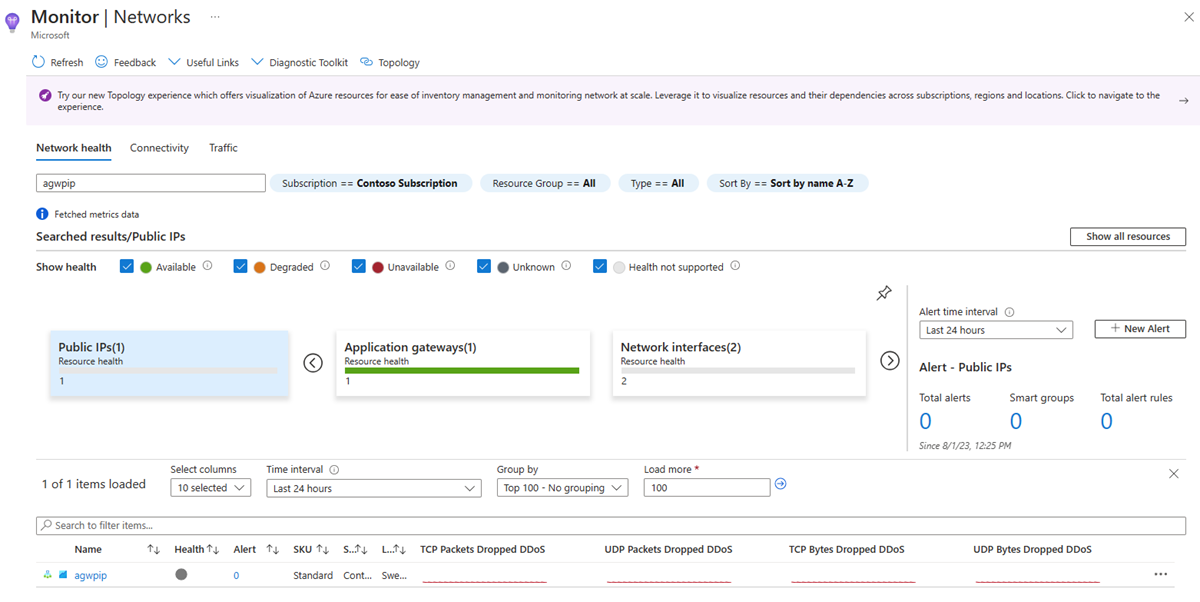
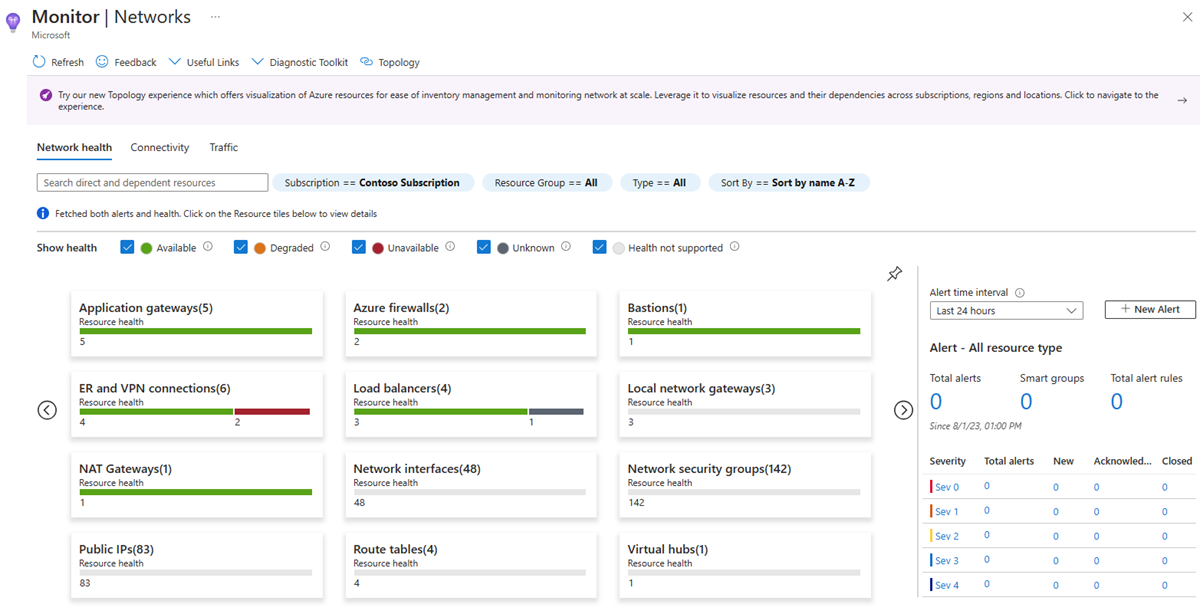
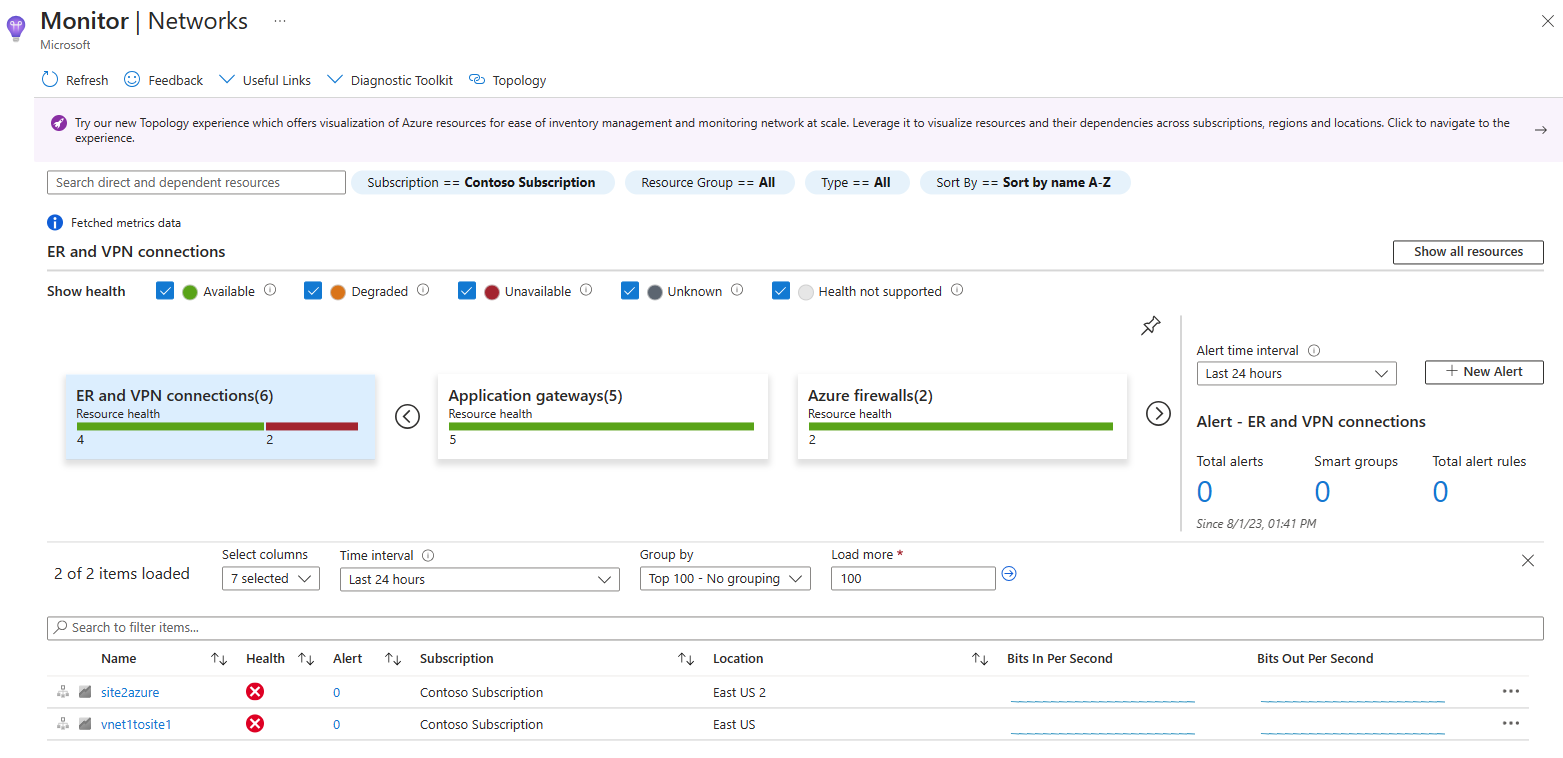
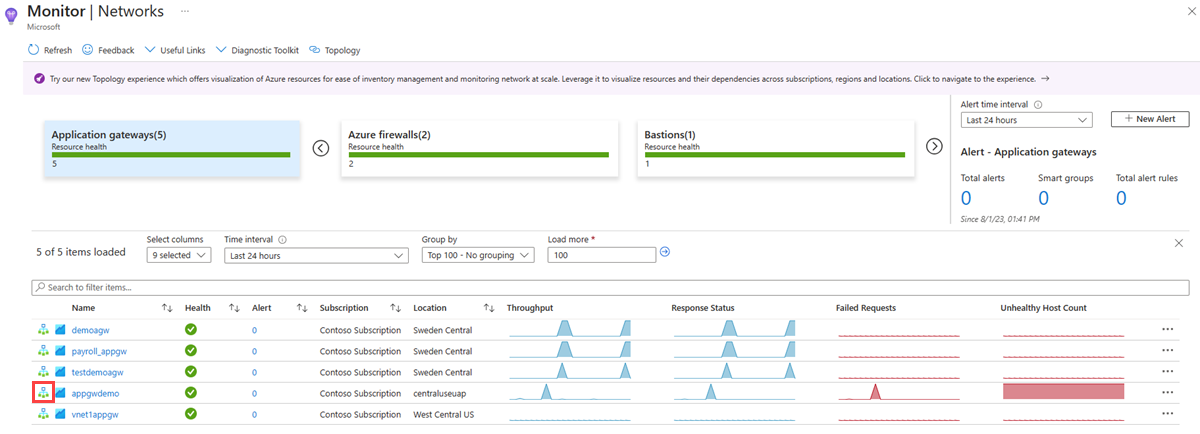
![Azure Monitor Network Insights のアプリケーション ゲートウェイのリソース ビューとその [メトリック] ペインを示すスクリーンショット。](media/network-insights-overview/resource-view.png)
![Azure Monitor Network Insights の [接続] タブを示すスクリーンショット。](media/network-insights-overview/azure-monitor-for-networks-connectivity-tab.png)
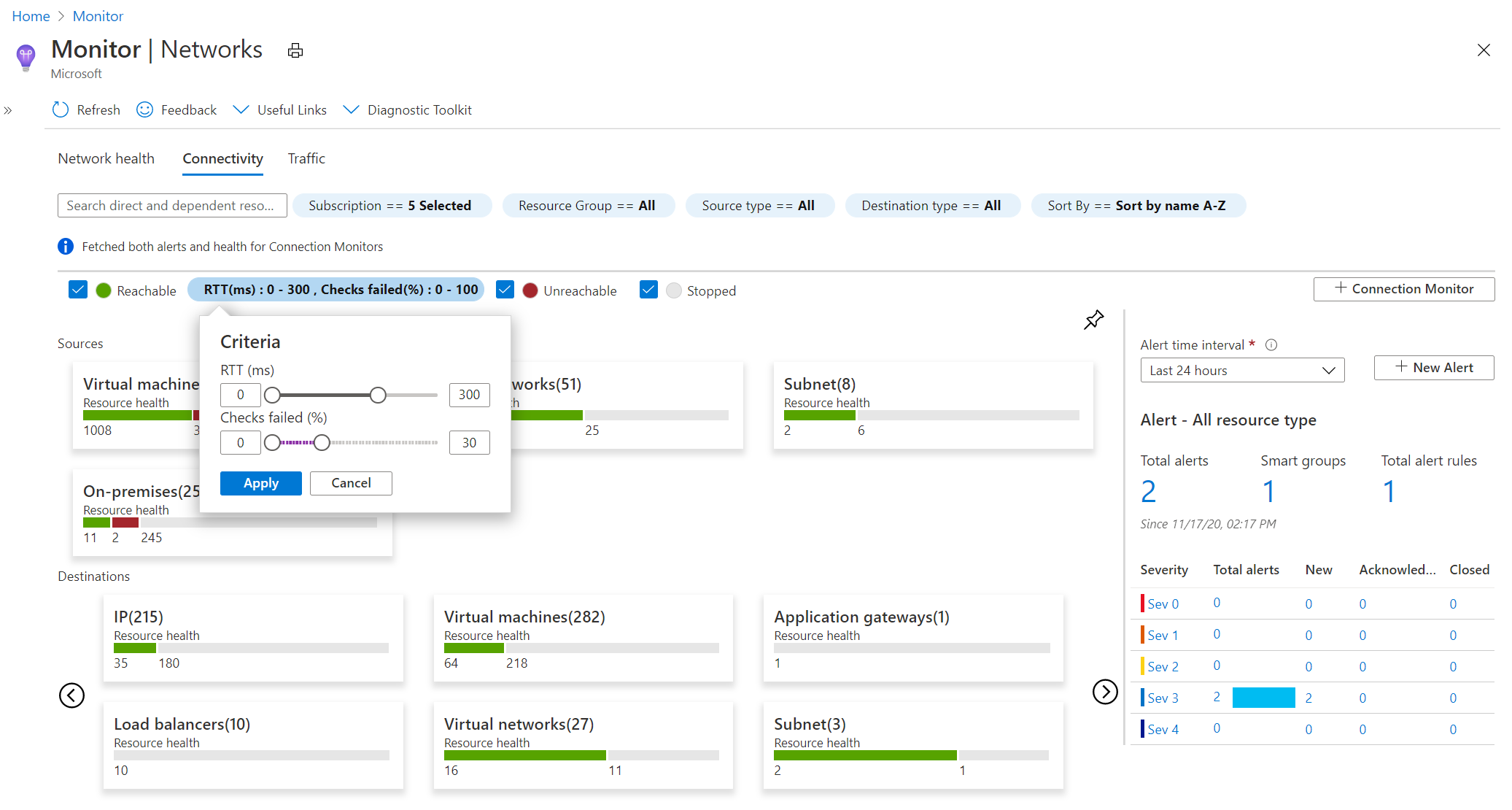
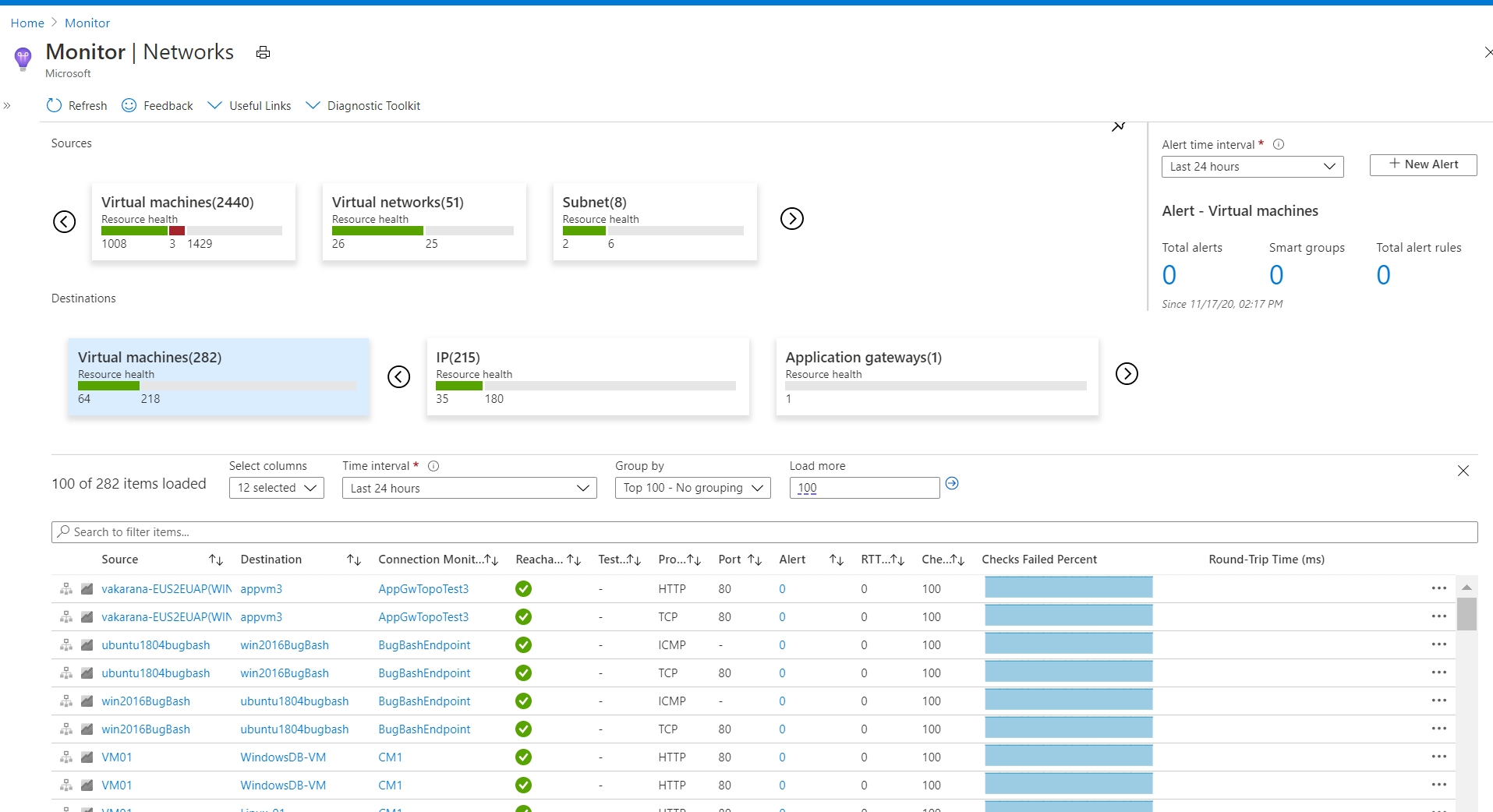
![Azure Monitor Network Insights の [トラフィック] タブを示すスクリーンショット。](media/network-insights-overview/azure-monitor-for-networks-traffic-view.png)
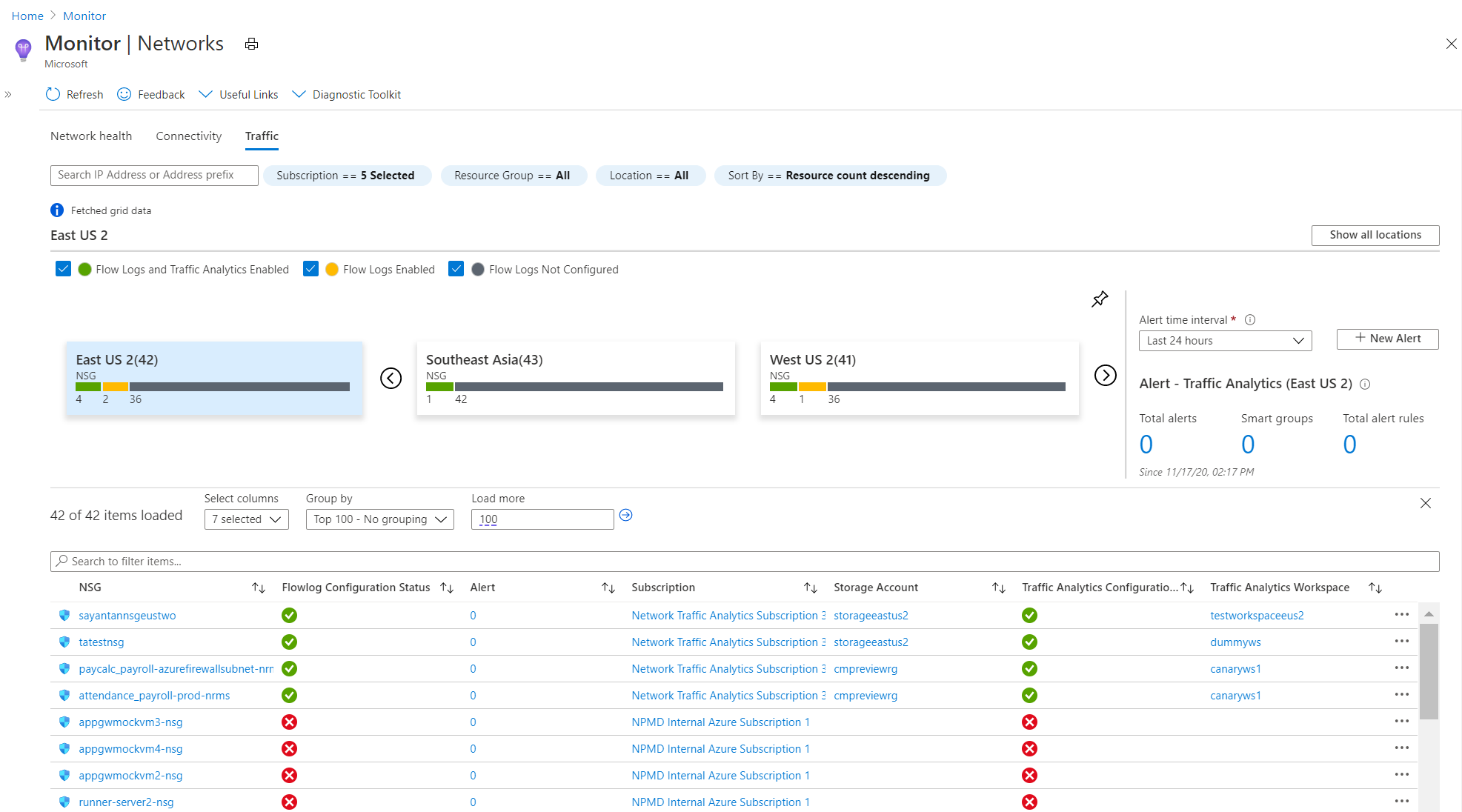
![Azure Monitor Network Insights の [診断ツールキット] タブを示すスクリーンショット。](media/network-insights-overview/diagnostic-toolkit.png)